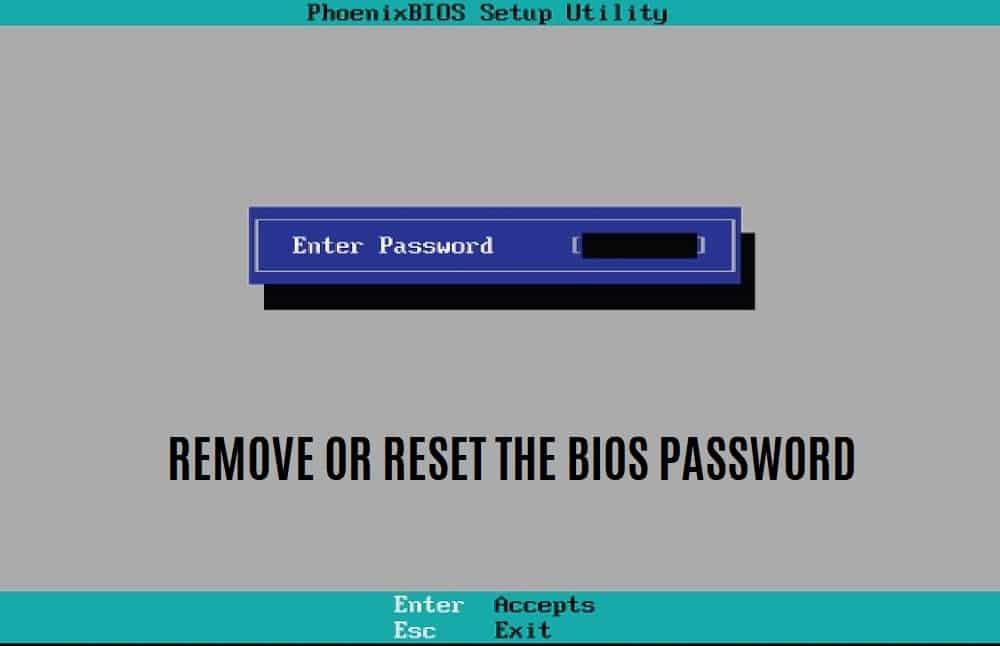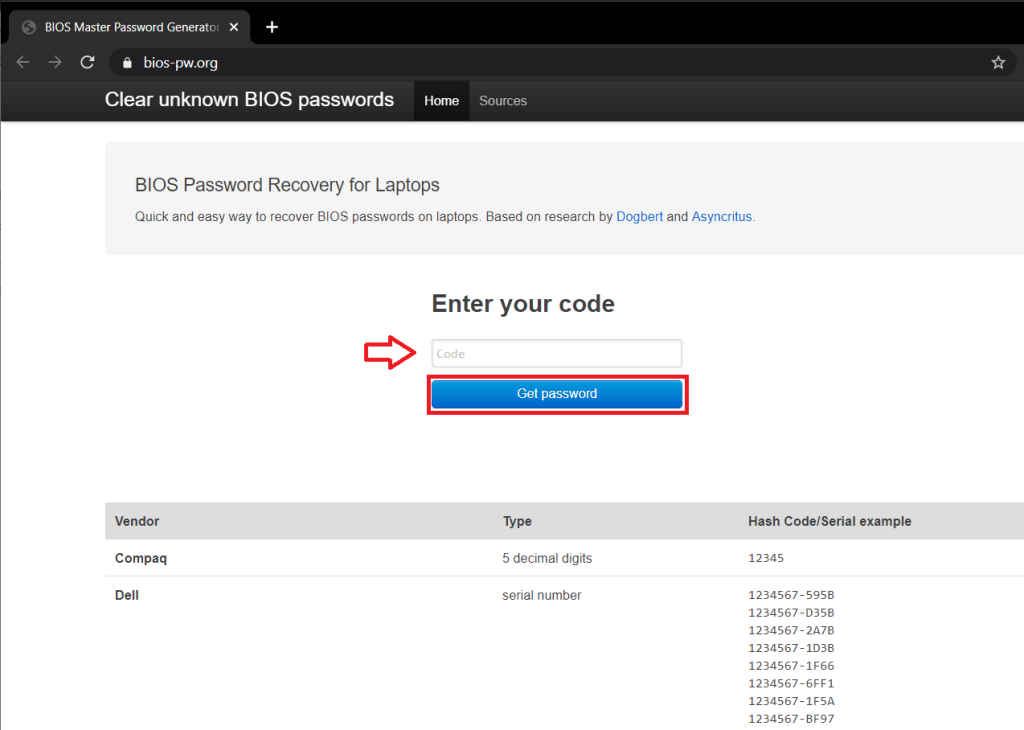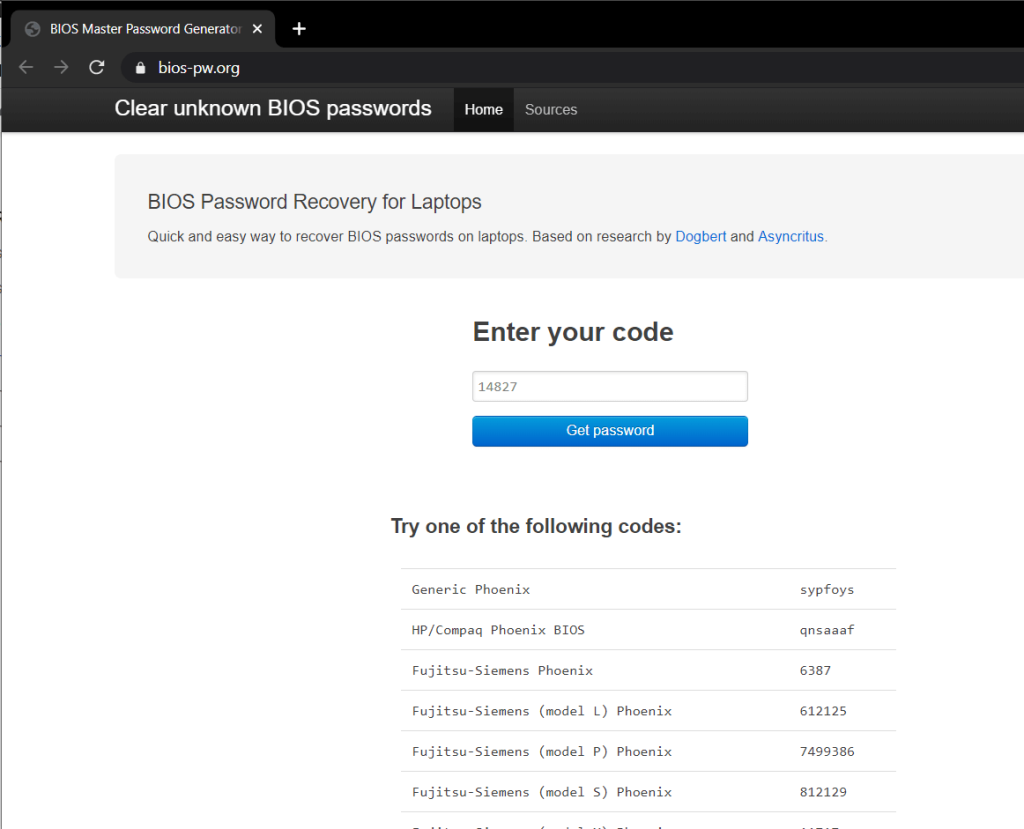Dimenticare le password è un problema che conosciamo fin troppo bene. Nella maggior parte dei casi, è sufficiente fare clic sull'opzione Password dimenticata e seguire un paio di semplici passaggi per riottenere l'accesso, ma non è sempre così. Dimenticare la password del BIOS (una password solitamente impostata per evitare l'accesso alle impostazioni del BIOS o per evitare l'avvio del personal computer) implica che non sarà possibile avviare del tutto il sistema.
Fortunatamente, come per ogni cosa là fuori, esistono alcune soluzioni alternative a questo problema. In questo articolo esamineremo queste soluzioni alternative/soluzioni per dimenticare la password del BIOS e, si spera, riusciremo a riconnetterti al tuo sistema.
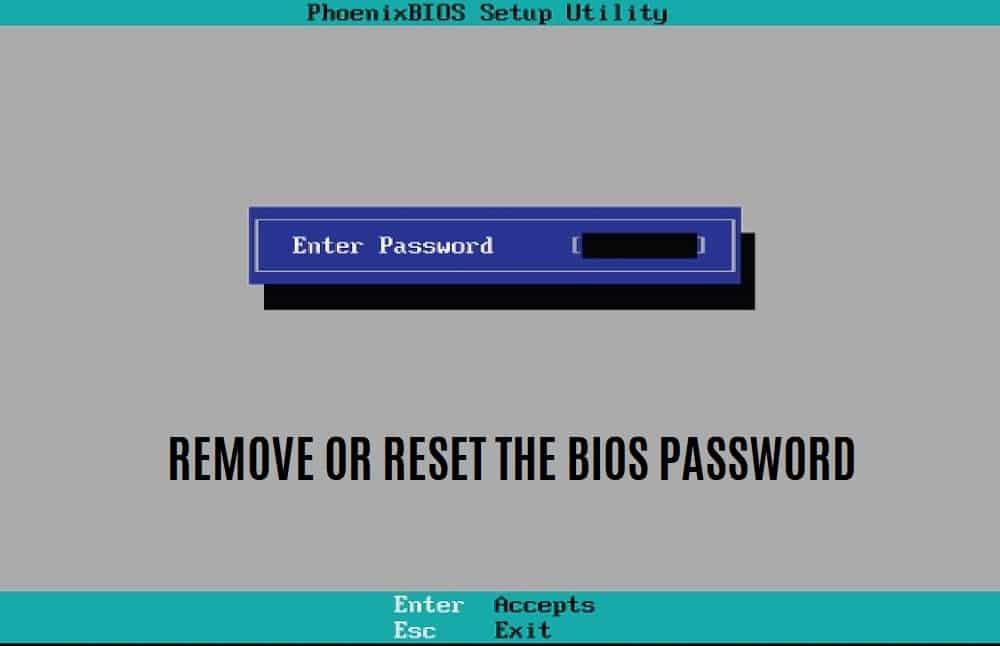
Che cos'è il BIOS (Basic Input/Output System)?
Il BIOS (Basic Input/Output System) è il firmware utilizzato durante il processo di avvio per eseguire l'inizializzazione dell'hardware e fornisce anche un servizio di runtime per programmi e sistemi operativi. In parole povere, il microprocessore di un computer utilizza il programma BIOS per avviare il sistema del computer dopo aver premuto il pulsante ON sulla CPU. Il BIOS gestisce anche il flusso di dati tra il sistema operativo di un computer e i dispositivi collegati come disco rigido, tastiera, stampante, mouse e adattatore video.
Qual è la password del BIOS?
Una password del BIOS è l'informazione di verifica richiesta di tanto in tanto per accedere al sistema di input/output di base di un computer prima che inizi il processo di avvio. Tuttavia, la password del BIOS deve essere abilitata manualmente e quindi si trova principalmente sui computer aziendali e non sui sistemi personali.
La password viene archiviata nella memoria del semiconduttore di ossido di metallo complementare (CMOS) . In alcuni tipi di computer, viene mantenuto in una piccola batteria collegata alla scheda madre. Impedisce l'uso non autorizzato dei computer fornendo un ulteriore livello di sicurezza. Può causare problemi a volte; ad esempio, se il proprietario di un computer dimentica la password o un dipendente restituisce il computer senza rivelare la password, il computer non si avvia.
Contenuti
Come rimuovere o reimpostare la password del BIOS (2020)
Esistono cinque metodi principali per reimpostare o rimuovere la password del BIOS. Si va dal provare una dozzina di password diverse per ottenere l'accesso allo schioccare un pulsante dalla scheda madre del sistema. Nessuno è troppo complicato, ma richiede un certo sforzo e pazienza.
Metodo 1: Backdoor password BIOS
Pochi produttori di BIOS mantengono una password " master " per accedere al menu del BIOS che funziona indipendentemente dalla password impostata dall'utente. La password principale viene utilizzata per scopi di test e risoluzione dei problemi; è un tipo di fail-safe. Questo è il più semplice di tutti i metodi nell'elenco e il meno tecnico. Lo consigliamo come primo tentativo, in quanto non richiede l'apertura del sistema.
1. Quando sei nella finestra per inserire la password, inserisci una password errata tre volte; apparirà un fail-safe chiamato 'checksum'.
Arriva un messaggio che informa che il sistema è stato disabilitato o la password non è riuscita con un numero visualizzato tra parentesi quadre sotto il messaggio; annotare attentamente questo numero.
2. Visita il BIOS Master Password Generator , inserisci il numero nella casella di testo, quindi fai clic sul pulsante blu che dice "Ottieni password" proprio sotto di esso.
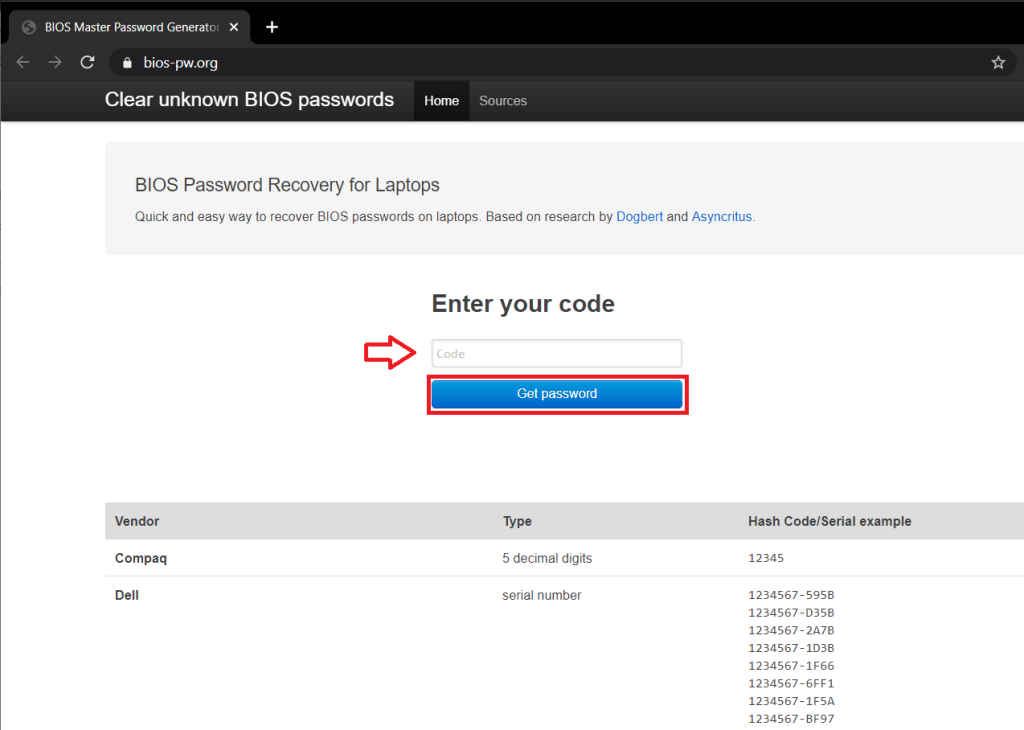
3. Dopo aver fatto clic sul pulsante, il sito Web elencherà alcune possibili password che puoi provare una per una, a partire dal codice etichettato 'Generic Phoenix' . Se il primo codice non ti porta nelle impostazioni del BIOS, procedi lungo l'elenco dei codici fino a quando non trovi il successo. Uno dei codici ti darà sicuramente accesso indipendentemente dalla password impostata da te o dal tuo datore di lavoro.
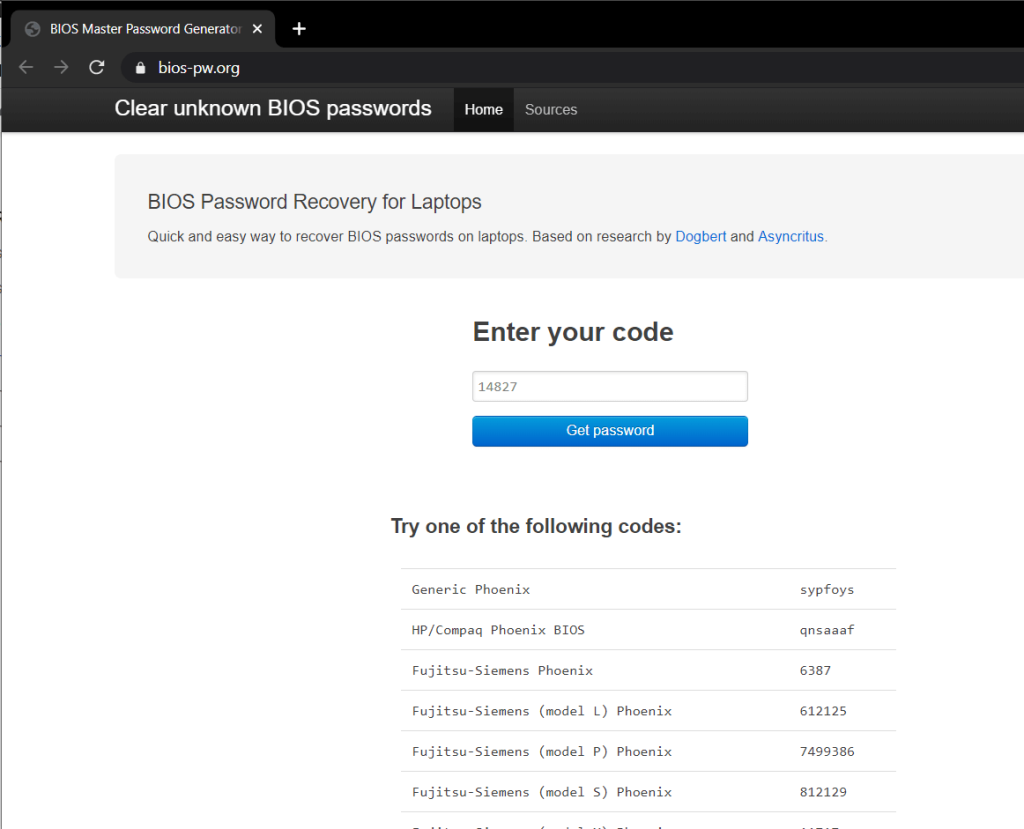
4. Una volta inserita una delle password, tutto ciò che devi fare è riavviare il computer e sarai in grado di inserire nuovamente la stessa password del BIOS senza alcun problema.
Nota: puoi ignorare il messaggio "sistema disabilitato" poiché è lì solo per spaventarti.
Metodo 2: rimozione della batteria CMOS per bypassare la password del BIOS
Come accennato in precedenza, B IOS Password viene salvata nella memoria Complementary Metal-Oxide Semiconductor (CMOS) insieme a tutte le altre impostazioni del BIOS. È una piccola batteria collegata alla scheda madre, che memorizza impostazioni come data e ora. Questo è particolarmente vero per i computer più vecchi. Pertanto, questo metodo non funzionerà in alcuni sistemi più recenti in quanto dispongono di memoria flash di archiviazione non volatile o EEPROM , che non richiede alimentazione per memorizzare la password delle impostazioni del BIOS. Ma vale comunque la pena provare perché questo metodo è il meno complicato.
1. Spegnere il computer, scollegare il cavo di alimentazione e scollegare tutti i cavi . (Annota le posizioni esatte e il posizionamento dei cavi per aiutarti con la reinstallazione)
2. Aprire la custodia del desktop o il pannello del laptop. Estrarre la scheda madre e trovare la batteria CMOS . La batteria CMOS è una batteria a forma di conio d'argento situata all'interno della scheda madre.

3. Usa qualcosa di piatto e smussato come un coltello da burro per estrarre la batteria. Sii preciso e attento a non danneggiare accidentalmente la scheda madre o te stesso. Nota la direzione in cui è installata la batteria CMOS, di solito il lato positivo inciso verso di te.
4. Conservare la batteria in un luogo pulito e asciutto per almeno 30 minuti prima di rimetterla al suo posto originale. Questo ripristinerà tutte le impostazioni del BIOS, inclusa la password del BIOS che stiamo cercando di superare.
5. Ricollegare tutti i cavi e accendere il sistema per verificare se le informazioni del BIOS sono state ripristinate. Durante l'avvio del sistema, puoi scegliere di impostare una nuova password del BIOS e, in tal caso, annotarla per scopi futuri.
Leggi anche: Come verificare se il tuo PC utilizza UEFI o BIOS legacy
Metodo 3: bypassare o ripristinare la password del BIOS utilizzando il ponticello della scheda madre
Questo è probabilmente il modo più efficace per sbarazzarsi della password del BIOS sui sistemi moderni.
La maggior parte delle schede madri contiene un ponticello che cancella tutte le impostazioni CMOS insieme alla password del BIOS. I ponticelli sono responsabili della chiusura del circuito elettrico e quindi del flusso di elettricità. Questi sono usati per configurare le periferiche del computer come dischi rigidi, schede madri, schede audio, modem, ecc.
(Disclaimer: si consiglia di prestare la massima attenzione durante l'esecuzione di questo metodo o di avvalersi dell'aiuto di un tecnico professionista, soprattutto nei laptop moderni.)
1. Apri il cabinet del tuo sistema (CPU) ed estrai con attenzione la scheda madre.
2. Trova i jumper, sono alcuni pin che sporgono dalla scheda madre con una copertura di plastica all'estremità, chiamata jumper block . Si trovano principalmente lungo il bordo della scheda, in caso contrario, prova vicino alla batteria CMOS o vicino alla CPU. Sui laptop, puoi anche provare a guardare sotto la tastiera o nella parte inferiore di un laptop. Una volta trovati prendere nota della loro posizione.
Nella maggior parte dei casi, sono etichettati come uno dei seguenti:
- CLR_CMOS
- CANCELLA CMOS
- CHIARO
- CANCELLA RTC
- JCMOS1
- PWD
- PSWD
- PAROLA D'ORDINE
- PASSWD
- CLEARPWD
- CLR
3. Rimuovere i pin dei ponticelli dalla loro posizione attuale e posizionarli sulle restanti due posizioni vuote. Ad esempio, nella scheda madre di un computer, se 2 e 3 sono coperti, spostali su 3 e 4.
Nota: i laptop generalmente hanno interruttori DIP invece di ponticelli , per i quali devi solo spostare l'interruttore verso l'alto o verso il basso.
4. Collegare tutti i cavi come erano e riaccendere il sistema ; controlla che la password sia stata cancellata. Ora procedi ripetendo i passaggi 1, 2 e 3 e riportando il ponticello nella posizione originale.
Metodo 4: reimpostare la password del BIOS utilizzando software di terze parti
A volte la password protegge solo l'utilità del BIOS e non richiede l'avvio di Windows; in questi casi, puoi provare un programma di terze parti per decrittografare la password.
Sono disponibili molti software di terze parti online in grado di ripristinare le password del BIOS come CMOSPwd. È possibile scaricarlo da questo sito Web e seguire le istruzioni fornite.
Metodo 5: rimuovere la password del BIOS utilizzando il prompt dei comandi
Il metodo finale è solo per coloro che hanno già accesso al proprio sistema e desiderano rimuovere o ripristinare le impostazioni CMOS insieme alla password del BIOS.
1. Inizia aprendo un prompt dei comandi sul tuo computer. Premi semplicemente il tasto Windows + S sul tuo computer, cerca Prompt dei comandi , fai clic con il pulsante destro del mouse e seleziona Esegui come amministratore .

2. Nel prompt dei comandi, eseguire i seguenti comandi, uno per uno, per ripristinare le impostazioni CMOS.
Ricorda di digitarli con attenzione e di premere invio prima di inserire il comando successivo.
debug o 70 2E o 71 FF esci
3. Dopo aver eseguito con successo tutti i comandi precedenti, riavviare il computer per ripristinare tutte le impostazioni CMOS e la password del BIOS.
Oltre ai metodi spiegati sopra, esiste un'altra soluzione più lunga e dispendiosa in termini di tempo per i fastidi del BIOS. I produttori di BIOS impostano sempre alcune password generiche o predefinite e , in questo metodo, dovrai provare ognuna di esse per vedere cosa ti fa entrare. Ogni produttore ha un diverso set di password e puoi trovarne la maggior parte elencate qui: Elenco delle password del BIOS generico . Prova le password elencate con il nome del produttore del tuo BIOS e facci sapere a tutti quale ha funzionato per te nella sezione commenti qui sotto.
| Produttore |
Parola d'ordine |
| |
|
| VOBIS e IBM |
smeriglio |
| Dell |
Dell |
| Biostar |
Biostar |
| Compaq |
Compaq |
| Enox |
xo11nE |
| Epox |
centrale |
| Freetech |
Posterie |
| Lo farò |
lo farò |
| Jetway |
spooml |
| Packard Bell |
bell9 |
| QDI |
QDI |
| Siemens |
SKY_FOX |
| TMC |
BIGO |
| Toshiba |
Toshiba |
Consigliato: come copiare un'immagine negli appunti su Android
Tuttavia, se non riesci ancora a rimuovere o reimpostare la password del BIOS , prova a contattare il produttore e a spiegare il problema .